RedHat5+Oracle11g安装全程详解
Reh5下oracle11g安装与管理(精)

自强不息 厚德载物
限制进程和文件
自强不息 厚德载物
为 oracle 用户设置 Shell 限制
vi /etc/csh.login if ( $USER == "oracle" ) then limit maxproc 16384 #用户可以运行的最大进程数 limit descriptors 65536 endif
自强不息 厚德载物
为系统用户设置全局变量信息
vi /etc/profile if [ $USER = "oracle" ]; then if [ $SHELL = "/bin/ksh" ]; then ulimit -p 16384 #设置管道缓冲区的最大值.单位:kbytes ulimit -n 65536 #设置内核可以同时打开的文件最大值 16384 else ulimit -u 16384 -n 65536 fi fi
自强不息 厚德载物
参数值说明
(1)shmmax:该参数定义了共享内存段的最大尺寸(以字节为单位)。缺 省为32M,对于oracle来说,该缺省值太低了,通常将其设置为2G。
(2)shmmni:这个内核参数用于设置系统范围内共享内存段的最大数量。该 参数的默认是 4096 。通常不需要更改
(3)shmall:该参数表示系统一次可以使用的共享内存总量(以页为单位)。 缺省值是2097152,通常不需要修改
安装redhat_linux_5.5_环境与oracle_11g_数据库
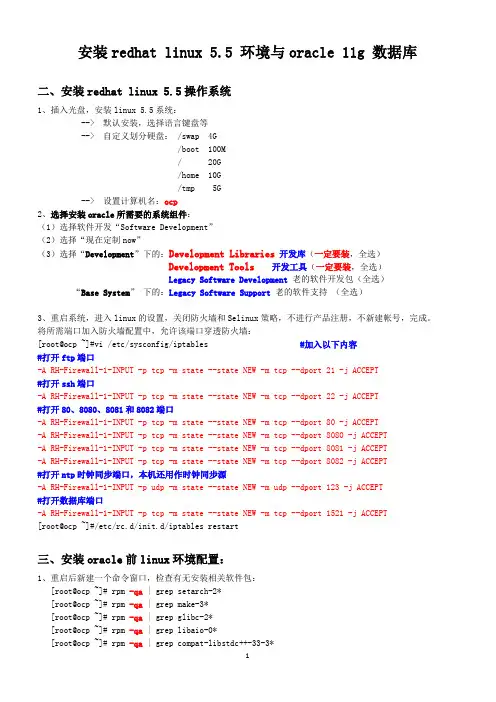
安装redhat linux 5.5 环境与oracle 11g 数据库二、安装redhat linux 5.5操作系统1、插入光盘,安装linux 5.5系统:--> 默认安装,选择语言键盘等--> 自定义划分硬盘: /swap 4G/boot 100M/ 20G/home 10G/tmp 5G--> 设置计算机名:ocp2、选择安装oracle所需要的系统组件:(1)选择软件开发“Software Development”(2)选择“现在定制now”(3)选择“Development”下的:Development Libraries开发库(一定要装,全选)Development Tools开发工具(一定要装,全选)Legacy Software Development老的软件开发包(全选)“Base System”下的:Legacy Software Support老的软件支持(全选)3、重启系统,进入linux的设置,关闭防火墙和Selinux策略,不进行产品注册,不新建帐号,完成。
将所需端口加入防火墙配置中,允许该端口穿透防火墙:[root@ocp ~]#vi /etc/sysconfig/iptables #加入以下内容#打开ftp端口-A RH-Firewall-1-INPUT -p tcp -m state --state NEW -m tcp --dport 21 -j ACCEPT#打开ssh端口-A RH-Firewall-1-INPUT -p tcp -m state --state NEW -m tcp --dport 22 -j ACCEPT#打开80、8080、8081和8082端口-A RH-Firewall-1-INPUT -p tcp -m state --state NEW -m tcp --dport 80 -j ACCEPT-A RH-Firewall-1-INPUT -p tcp -m state --state NEW -m tcp --dport 8080 -j ACCEPT-A RH-Firewall-1-INPUT -p tcp -m state --state NEW -m tcp --dport 8081 -j ACCEPT-A RH-Firewall-1-INPUT -p tcp -m state --state NEW -m tcp --dport 8082 -j ACCEPT#打开ntp时钟同步端口,本机还用作时钟同步源-A RH-Firewall-1-INPUT -p udp -m state --state NEW -m udp --dport 123 -j ACCEPT#打开数据库端口-A RH-Firewall-1-INPUT -p tcp -m state --state NEW -m tcp --dport 1521 -j ACCEPT[root@ocp ~]#/etc/rc.d/init.d/iptables restart三、安装oracle前linux环境配置:1、重启后新建一个命令窗口,检查有无安装相关软件包:[root@ocp ~]# rpm -qa | grep setarch-2*[root@ocp ~]# rpm -qa | grep make-3*[root@ocp ~]# rpm -qa | grep glibc-2*[root@ocp ~]# rpm -qa | grep libaio-0*[root@ocp ~]# rpm -qa | grep compat-libstdc++-33-3*[root@ocp ~]# rpm -qa | grep compat-gcc-34-3*[root@ocp ~]# rpm -qa | grep compat-gcc-34-c++-3*[root@ocp ~]# rpm -qa | grep gcc-4*[root@ocp ~]# rpm -qa | grep libXp-1*[root@ocp ~]# rpm -qa | grep compat-db-4*[root@ocp ~]# rpm -qa | grep openmotif-2* (缺)2、在linux安装光盘中找到“openmotif-2.3.1-2.el5.i386.rpm”上传至linux5.4系统中,并安装这个包:[root@ocp ~]# rpm -Uvh openmotif-2*安装所需的补丁汇总见日记本中的附近《redhat5.5安装ora11g的补丁.rar》3、linux环境检查:(1)操作系统:redhat enterprise linux 5.5[root@ocp ~]# rpm -q redhat-release 查询linux的真正版本[root@ocp ~]# df -h oracle或u01目录的空间要大于5G以上[root@ocp ~]# du -sh /tmp/ 可用空间要大于400M以上(2)物理内存:[root@ocp ~]# grep MemTotal /proc/meminfo(3)交换分区:至少要物理内存的1.5倍以上[root@ocp ~]# grep SwapTotal /proc/meminfo四、安装oracle前初始工作:1.创建用户和用户组:[root@ocp ~]# groupadd oinstall[root@ocp ~]# groupadd dba[root@ocp ~]# useradd -g oinstall -G dba oracle[root@ocp ~]# passwd oracle2.创建并设置安装目录[root@ocp ~]# mkdir -p /home/oracle[root@ocp ~]# chmod -R 775 /home/oracle[root@ocp ~]# chown -R oracle:oinstall/home/oracle3.安装前修改的六处配置文件:(1)linux版本文件:/etc/redhat-release (安装完以后记得要恢复回去)[root@ocp ~]# vi /etc/redhat-release 把里面的5.4版本改为4.4 ,这样oracle 10g才支持,经过证实,redhat5.5下安装ora11g不用这样做,不会影响下面的安装。
自已redhat5安装oracle的整个过程
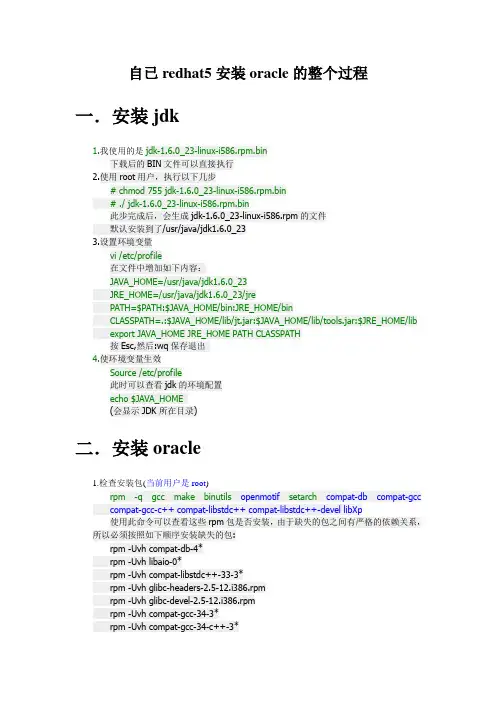
自已redhat5安装oracle的整个过程一.安装jdk1.我使用的是jdk-1.6.0_23-linux-i586.rpm.bin下载后的BIN文件可以直接执行2.使用root用户,执行以下几步# chmod 755 jdk-1.6.0_23-linux-i586.rpm.bin# ./ jdk-1.6.0_23-linux-i586.rpm.bin此步完成后,会生成jdk-1.6.0_23-linux-i586.rpm的文件默认安装到了/usr/java/jdk1.6.0_233.设置环境变量vi /etc/profile在文件中增加如下内容:JAVA_HOME=/usr/java/jdk1.6.0_23JRE_HOME=/usr/java/jdk1.6.0_23/jrePATH=$PATH:$JAVA_HOME/bin:JRE_HOME/binCLASSPATH=.:$JAVA_HOME/lib/jt.jar:$JAVA_HOME/lib/tools.jar:$JRE_HOME/libexport JAVA_HOME JRE_HOME PATH CLASSPATH按Esc,然后:wq保存退出4.使环境变量生效Source /etc/profile此时可以查看jdk的环境配置echo $JAVA_HOME(会显示JDK所在目录)二.安装oracle1.检查安装包(当前用户是root)rpm -q gcc make binutils openmotif setarch compat-db compat-gcccompat-gcc-c++compat-libstdc++ compat-libstdc++-devel libXp使用此命令可以查看这些rpm包是否安装,由于缺失的包之间有严格的依赖关系,所以必须按照如下顺序安装缺失的包:rpm -Uvh compat-db-4*rpm -Uvh libaio-0*rpm -Uvh compat-libstdc++-33-3*rpm -Uvh glibc-headers-2.5-12.i386.rpmrpm -Uvh glibc-devel-2.5-12.i386.rpmrpm -Uvh compat-gcc-34-3*rpm -Uvh compat-gcc-34-c++-3*rpm -Uvh libXp-1*rpm -Uvh openmotif-2*rpm -Uvh gcc-4*rpm -Uvh glibc-2.5-12.i686.rpmrpm -Uvh libgomp-4.1.1-52.el5.i386.rpmrpm -Uvh gcc-4.1.1-52.el5.i386.rpm其中U是升级的意思update。
Red Hat Enterprise Linux 5(32Bit64Bit)安装Oracle(10g11g)
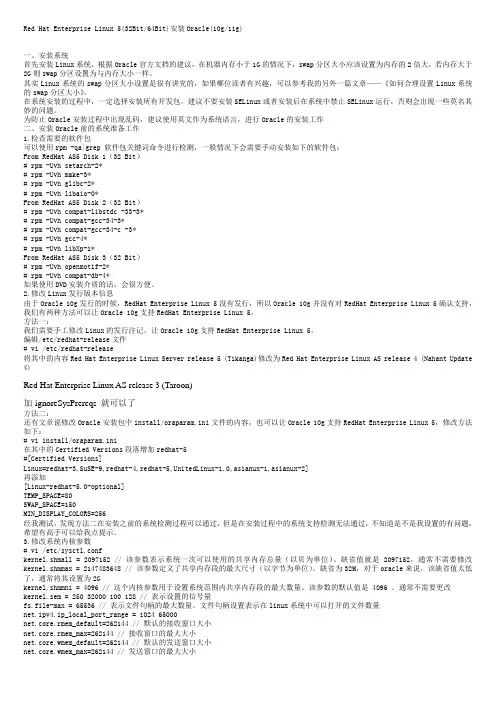
Red Hat Enterprise Linux 5(32Bit/64Bit)安装Oracle(10g/11g)一、安装系统首先安装Linux系统,根据Oracle官方文档的建议,在机器内存小于1G的情况下,swap分区大小应该设置为内存的2倍大,若内存大于2G则swap分区设置为与内存大小一样。
其实Linux系统的swap分区大小设置是很有讲究的,如果哪位读者有兴趣,可以参考我的另外一篇文章——《如何合理设置Linux系统的swap分区大小》。
在系统安装的过程中,一定选择安装所有开发包,建议不要安装SELinux或者安装后在系统中禁止SELinux运行,否则会出现一些莫名其妙的问题。
为防止Oracle安装过程中出现乱码,建议使用英文作为系统语言,进行Oracle的安装工作二、安装Oracle前的系统准备工作1.检查需要的软件包可以使用rpm -qa|grep 软件包关键词命令进行检测,一般情况下会需要手动安装如下的软件包:From RedHat AS5 Disk 1(32 Bit)# rpm -Uvh setarch-2*# rpm -Uvh make-3*# rpm -Uvh glibc-2*# rpm -Uvh libaio-0*From RedHat AS5 Disk 2(32 Bit)# rpm -Uvh compat-libstdc -33-3*# rpm -Uvh compat-gcc-34-3*# rpm -Uvh compat-gcc-34-c -3*# rpm -Uvh gcc-4*# rpm -Uvh libXp-1*From RedHat AS5 Disk 3(32 Bit)# rpm -Uvh openmotif-2*# rpm -Uvh compat-db-4*如果使用DVD安装介质的话,会很方便。
2.修改Linux发行版本信息由于Oracle 10g发行的时候,RedHat Enterprise Linux 5没有发行,所以Oracle 10g并没有对RedHat Enterprise Linux 5确认支持,我们有两种方法可以让Oracle 10g支持RedHat Enterprise Linux 5。
在RHEL5 中安装Oracle 11g的操作笔记
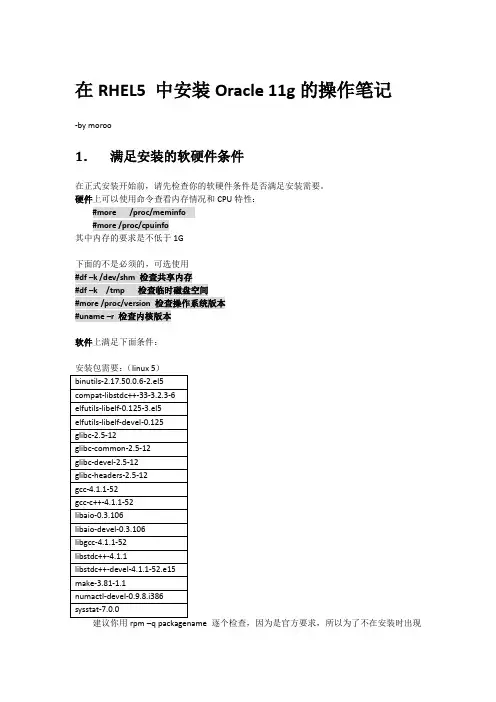
在RHEL5 中安装Oracle 11g的操作笔记-by moroo1.满足安装的软硬件条件在正式安装开始前,请先检查你的软硬件条件是否满足安装需要。
硬件上可以使用命令查看内存情况和CPU特性:#more /proc/meminfo#more /proc/cpuinfo其中内存的要求是不低于1G下面的不是必须的,可选使用#df –k /dev/shm 检查共享内存#df –k /tmp 检查临时磁盘空间#more /proc/version 检查操作系统版本#uname –r 检查内核版本软件上满足下面条件:安装包需要:(linux 5)建议你用rpm –q packagename 逐个检查,因为是官方要求,所以为了不在安装时出现不必要的麻烦,还是确认都全部安装为好。
虽然我是全新安装的系统也存在3个包没安装:Libaio-devel numactl-devel sysstat 下面是安装这三个包的过程(参考)挂载Linux 5 光盘,查找包的完整路径名称:[root@localhost ~]# mkdir /media/cdrom ; mount /dev/cdrom /media/cdrom[root@localhost ~]# ll /media/cdrom/Server/ |grep libaio-devel[root@localhost ~]# ll /media/cdrom/Server/ |grep numactl-devel[root@localhost ~]# ll /media/cdrom/Server/ |grep sysstat安装RPM包:[root@localhost ~]# rpm -ivh /media/cdrom/Server/libaio-devel-0.3.106-3.2.i386.rpm[root@localhost ~]# rpm -ivh /media/cdrom/Server/numactl-devel-0.9.8-7.el5.i386.rpm [root@localhost ~]# rpm -ivh /media/cdrom/Server/sysstat-7.0.2-3.el5.i386.rpm另外,为了支持ODBC建议顺便安装下面两个包:unixODBC-2.2.11 (32 bit) or laterunixODBC-devel-2.2.11 (32 bit) or later这样,我的Package环境就满足了。
RedHat5.4+Oracle+11g+R2+RAC+安装配置详细过程
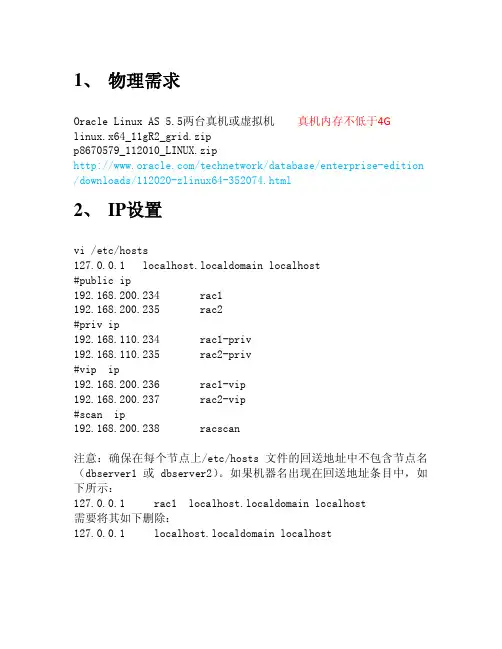
5.4 #vi /etc/sysconfig/ntpd
增加一个-x参数 # Drop root to id 'ntp:ntp' by default. OPTIONS="-x -u ntp:ntp -p /var/run/ntpd.pid" # Set to 'yes' to sync hw clock after successful ntpdate SYNC_HWCLOCK=no # Additional options for ntpdate NTPDATE_OPTIONS="" 改完后,重起ntp服务 # service ntpd restart
注:rac1和rac2的中的用户名(oracle grid)、所属组(oinstall)、密 码、ID必须一致。
4、 创建目录
#mkdir /u01/app/ #chown -R grid:oinstall /u01/app/
#chmod -R 775 /u01/app/ #mkdir -p /u01/app/oraInventory #chown -R grid:oinstall /u01/app/oraInventory #chmod -R 775 /u01/app/oraInventory #mkdir -p /u01/app/grid #mkdir -p /u01/app/oracle #chown -R grid:oinstall /u01/app/grid
65000
执行sysctl –p,使立即生效。
注:/dev/shm 共享内存不足的处理 解决方法: 例如:为了将/dev/shm的大小增加到1GB,修改/etc/fstab的这行:默 认的: none /dev/shm tmpfs defaults 0 0 改成: none /dev/shm tmpfs defaults,size=1024m 0 0 size参数也可以用G作单位:size=1G。 重新mount /dev/shm使之生效: # mount -o remount /dev/shm 或者: # umount /dev/shm # mount -a 马上可以用"df -h"命令检查变化。
Redhat5及Oracle11g详细安装配置及管理
全新安装Redhat Enterprise Linux 5.2及Oracle 11g 详解目录一、安装Redhat Enterprise Linux 5.2 (2)准备虚拟机(如果直接利用DVD及真实机器安装,可跳过此步骤) (2)开始安装Redhat Enterprise Linux 5.2 (6)二、安装Oracle11g (29)安装Oracle11g前必要配置(root用户实施配置) (29)进行安装Oracle11g (34)配置Oracle11g网络监听程序 (39)创建Oracle数据库 (43)启动、停止及开机自动启动Oracle数据库 (55)一、安装Redhat Enterprise Linux 5.2准备虚拟机(如果直接利用DVD及真实机器安装,可跳过此步骤)1.选择New Virtual Machine2.选择Typical3.选择rhel-5.2-server-i386-dvd.iso4.选择Linux 和Redhat Enterprise Linux 55.确定虚拟机名字及存储地址6.确定存储空间大小(20GB)7.确定硬件配置(20 GB 硬盘及至少1024MB内存),点击Finish进入Redhat Enterprise Linux 5.2 安装开始安装Redhat Enterprise Linux 5.2 1.按回车(Enter)键,开始安装2.测试会耗时过多,若确认安装盘没有问题,Skip安装盘测试3.进入安装界面,单击Next4.选择安装使用语言,单击Next5.选择键盘类型,单击Next6.跳过输入安装号码,单击确定7.单击跳过8.安装硬盘处理,单击“是”9.安装硬盘处理,单击“是”10.选定网络设备,单击“下一步”11.选定时区,单击“下一步”12.设定root密码,单击“下一步”13.软件安装选择,确定“现在定制”,单击“下一步”14.选定桌面环境15.选定应用程序16.选定开发相关软件17.选定服务器相关应用18.选定基本系统相关软件(1)20.选定基本系统相关软件(3)22.选定基本系统相关软件(5)23.选定语言支持24.开始安装,点击下一步25.正在安装(大约10分钟)26.安装完成,点击重新引导(重启)27.重启界面28.重启欢迎界面29.重启-许可协议30.重启-防火墙设置(1)31.重启-防火墙设置-添加允许访问端口(Tomcat)32.重启-防火墙设置-添加允许访问端口(Tomcat)33.重启-防火墙设置-添加允许访问端口(Oracle数据库远程访问)34.重启-禁用SeLinux(1)35.重启-禁用SeLinux(2)36.重启-禁用或启用Kdump37.重启-设定日期和时间38.重启-软件更新(1)39.重启-软件更新(2)40.重启-软件更新(3)41.重启-创建用户42.重启-测试声卡43.重启-附加光盘(若没有其它安装光盘,点击完成)44.重启-再次重启系统45.完成安装后的Redhat Enterprise Linux 5.2登陆界面46.利用top查看内存及swap配置(swap至少为2G)二、安装Oracle11g安装Oracle11g前必要配置(root用户实施配置)1.配置Yum软件包管理工具(1)创建备份cp /etc/yum.conf /etc/yum.conf.bakcp /etc/yum.repos.d/rhel-debuginfo.repo /etc/yum.repos.d/rhel-debuginfo.repo.bak(2)删除原文件rm -rf /etc/yum.conf /etc/yum.repos.d/rhel-debuginfo.repo(3) 在/etc/yum.conf中,输入以下内容删除原文件vi /etc/yum.conf[main]cachedir=/var/cache/yumkeepcache=1debuglevel=2logfile=/var/log/yum.logpkgpolicy=newestdistroverpkg=redhat-releasetolerant=1exactarch=1obsoletes=1gpgcheck=1plugins=1metadata_expire=1800# PUT YOUR REPOS HERE OR IN separate files named file.repo# in /etc/yum.repos.d[base]name=centos-5 - Basebaseurl=/centos/5/os/i386/# the other site: /centos/5/os/i386/# you can find more site in: /modules/tinycontent/index.php?id=13 enabled=1gpgcheck=1gpgkey=/centos/5/os/i386/RPM-GPG-KEY-CentOS-5#released updates[update]name=CentOS-5 - Updatesbaseurl=/centos/5/updates/i386/gpgkey=/centos/5/os/i386/RPM-GPG-KEY-CentOS-5 #packages used/produced in the build but not released[addons]name=CentOS-5 - Addonsbaseurl=/centos/5/addons/$basearch/gpgcheck=1gpgkey=/centos/5/os/i386/RPM-GPG-KEY-CentOS-5 #additional packages that may be useful[extras]name=CentOS-5 - Extrasbaseurl=/centos/5/extras/$basearch/gpgcheck=1gpgkey=/centos/RPM-GPG-KEY-centos4#additional packages that extend functionality of existing packages [centosplus]name=CentOS-5 - Plusbaseurl=/centos/5/centosplus/$basearch/ gpgcheck=1enabled=0gpgkey=/centos/5/os/i386/RPM-GPG-KEY-CentOS-5 #contrib - packages by Centos Users[contrib]name=CentOS-5 - Contribbaseurl=/centos/5/contrib/$basearch/gpgcheck=1enabled=0gpgkey=/centos/5/os/i386/RPM-GPG-KEY-CentOS-5 #packages in testing[testing]name=CentOS-5 - Testingbaseurl=/centos/5/testing/$basearch/gpgcheck=1enabled=0gpgkey=/centos/5/os/i386/RPM-GPG-KEY-CentOS-5(4)测试[root@localhost ~]# yum install sqlite-devel.i386Loading "rhnplugin" pluginLoading "security" pluginThis system is not registered with RHN.RHN support will be disabled.Setting up Install ProcessParsing package install argumentsResolving Dependencies--> Running transaction check--> Processing Dependency: sqlite = 3.3.6-5 for package: sqlite-devel--> Running transaction check---> Package sqlite.i386 0:3.3.6-5 set to be updated--> Finished Dependency Resolution(5)说明系统仍然会提示”This system is not registered with RHN.”“RHN support will be disabled.”但是已经可以正常安装了。
在RedHat中安装Oracle 11g图解
在RedHat系统中安装oracle 11g1.使用root账户登录系统后,在桌面空白处点击右键,选择打开终端,在终端中使用rpm –q 包名检查以下包是否被安装。
binutils-2.15.92.0.2compat-libstdc++-33-3.2.3compat-libstdc++-33-3.2.3 (32 bit)elfutils-libelf-0.97elfutils-libelf-devel-0.97expat-1.95.7gcc-3.4.6gcc-c++-3.4.6glibc-2.3.4-2.41glibc-2.3.4-2.41 (32 bit)glibc-common-2.3.4glibc-devel-2.3.4glibc-headers-2.3.4libaio-0.3.105libaio-0.3.105 (32 bit)libaio-devel-0.3.105libaio-devel-0.3.105 (32 bit)libgcc-3.4.6libgcc-3.4.6 (32-bit)libstdc++-3.4.6libstdc++-3.4.6 (32 bit)libstdc++-devel 3.4.6make-3.80numactl-0.6.4.x86_64pdksh-5.2.14sysstat-5.0.5以compat-libstdcc++-33-3.2.3 为例,包文件名中最后一个横杠之后的数字是版本号,如:-3.2.3 为版本号,检查时只检查包是否已安装,版本号可以不同,因此使用命令rpm -q compat-libstdc++-33来检查包是否已安装。
如图:这说明这个包已安装。
如果输入命令执行后出现package compat-libstdc++-33 is not installed的字样,那么说明compat-libstadc++-33这个包没有安装,需要将这个包的名字记录下来。
redhat5.5-64位上安装oracle11gR2-步骤+问题解决
redhat5.5 64位上安装oracle11gR2 步骤1、linux操作系统要求:redhat4要求是Red Hat Enterprise Linux 4 Update 7及以上redhat5要求是Red Hat Enterprise Linux 5 Update 2及以上注:oracle11g R2已经对SE Linux能够进行支持了,所以SE Linux可以不用设置成disable2、系统包要求(在安装系统时选上开发软件包,下面的大部分安装包都已经安装)binutils-2.17.50.0.6 (已安装)compat-libstdc++-33-3.2.3(已安装)compat-libstdc++-33-3.2.3 (32 bit)(已安装)elfutils-libelf-0.125 (已安装)elfutils-libelf-devel-0.125 (已安装)gcc-4.1.2 (已安装)gcc-c++-4.1.2 (已安装)glibc-2.5-24 (已安装)glibc-2.5-24 (32 bit) (已安装)glibc-common-2.5 (已安装)glibc-devel-2.5 (已安装)glibc-devel-2.5 (32 bit) (已安装)glibc-headers-2.5 (已安装)ksh-20060214 (已安装)libaio-0.3.106 (已安装)libaio-0.3.106 (32 bit) (已安装)libaio-devel-0.3.106 (需要安装)libaio-devel-0.3.106 (32 bit) (需要安装)libgcc-4.1.2 (已安装)libgcc-4.1.2 (32 bit) (已安装)libstdc++-4.1.2 (已安装)libstdc++-4.1.2 (32 bit) (已安装)libstdc++-devel 4.1.2 (已安装)make-3.81 (已安装)numactl-devel-0.9.8.x86_64 (需要安装)sysstat-7.0.2 (需要安装)unixODBC-2.2.11 (需要安装)unixODBC-2.2.11 (32 bit) (需要安装)unixODBC-devel-2.2.11 (需要安装)unixODBC-devel-2.2.11 (32 bit) (需要安装)3、配置/etc/sysctl.conf,增加以下内容# Controls the maximum shared segment size, in bytes#kernel.shmmax = 4294967296# Controls the maximum number of shared memory segments, in pages #kernel.shmall = 2097152fs.aio-max-nr = 1048576fs.file-max = 6815744kernel.shmall = 2097152kernel.shmmax = 2147483648kernel.shmmni = 4096kernel.sem = 250 32000 100 128net.ipv4.ip_local_port_range = 9000 65500net.core.rmem_default = 262144net.core.rmem_max = 4194304net.core.wmem_default = 262144net.core.wmem_max = 1048586net.ipv4.tcp_wmem = 262144 262144 262144net.ipv4.tcp_rmem = 4194304 4194304 4194304配置完后执行sysctl -p 使其生效4、配置/etc/security/limits.conf,增加以下内容oracle soft nproc 2047oracle hard nproc 16384oracle soft nofile 1024oracle hard nofile 65536oracle hard stack 102405、创建oracle相关群组及用户groupadd oinstallgroupadd -g 502 dbauseradd -u 502 -g oinstall -G dba oraclepasswd oracle (修改oracle的密码)6、创建安装目录并赋予oracle相应权限mkdir -p /u01/app/oracle/product/11.2.0/db_1mkdir -p /u01/app/oracle/oradatachown -R oracle:oinstall /u01chmod -R 775 /u01里面有个oracleoinstall(当出现解压缩错误提示无法创建database文件时)文件夹,赋予该文件夹权限775 参考10g安装文档7、配置oracle环境变量#su - oracle$vi ~/.bash_profile#export DISPLAY="192.168.1.81:0.0" (该参数主要用于远程安装,如果不是远程安装,这个可以不要)export TMP=/tmpexport TMPDIR=$TMPexport ORACLE_BASE=/u01/app/oracleexport ORACLE_HOME=$ORACLE_BASE/product/11.2.0/db_1export ORACLE_SID=wlvmexport ORACLE_TERM=xtermexport PATH=$ORACLE_HOME/bin:/usr/sbin:$PATHexportLD_LIBRARY_PATH=$ORACLE_HOME/lib:/lib64:/usr/lib64:/usr/local/lib64:/usr/X11 R6/lib64/exportCLASSPATH=$ORACLE_HOME/JRE:$ORACLE_HOME/jlib:$ORACLE_HOME/rdbms/jli bexport LANG=en_US.utf8export NLS_LANG="AMERICAN_AMERICA.ZHS16GBK"if [ $USER = "oracle" ]; thenif [ $SHELL = "/bin/ksh" ]; thenulimit -p 16384ulimit -n 65536elseulimit -u 16384 -n 65536fifiumask 022执行source .bash_profile使环境变量生效8、开始oracle11g安装$cd /home/oracle/oracleinstall$unzip p1*******_112020_Linux-x86-64_1of7.zip$unzip linux_11gR2_database_1of2.zip$unzip p1*******_112020_Linux-x86-64_1of7.zip$unzip linux_11gR2_database_2of2.zip最好在服务器本机上操作$cd database$./runInstaller安装包检测是否安装全:rpm -q binutilsrpm -q compat-libstdc++-33rpm -q elfutils-libelfrpm -q elfutils-libelf-develrpm -q elfutils-libelf-devel-staticrpm -q gccrpm -q gcc-c++rpm -q glibcrpm -q glibc-common rpm -q glibc-devel rpm -q glibc-headers rpm -q ksh-20060214 rpm -q libaio-devel rpm -q libaiorpm -q libgccrpm -q libgomprpm -q libstdc++rpm -q libstdc++-devel rpm -q makerpm -q sysstatrpm -q unixODBCrpm -q unixODBC-devel 遇到的报错解决办法:Startup报错解决:SQL> startupORA-01031: insufficient privilegesSQL> sqlplus "/as sysdba"SP2-0734: unknown command beginning "sqlplus "/..." - rest of line ignored. SQL> SQL> conn / as sysdbaConnected to an idle instance.SQL> startupORA-01078: failure in processing system parametersLRM-00109: could not open parameter file '/u01/app/oracle/product/11.2.0/db_1/dbs/initwlvm.ora'SQL> exitDisconnected解决办法:1、先修改默认ORACLE_SID[root@localhost root]# su - oracle[root@localhost root]#export ORACLE_SID=ocal2、SQL> conn / as sysdbaConnected to an idle instance.SQL> conn / as sysdbaConnected to an idle instance.SQL> startupORA-01078: failure in processing system parametersLRM-00109: could not open parameter file '/u01/app/oracle/product/11.2.0/db_1/dbs/initocal.ora'SQL> exitDisconnected2、创建initblogjava.ora文件[oracle@localhost oracle]$vi '/u01/app/oracle/product/11.2.0/db_1/dbs/initocal.ora在文件里面输入:spfile=/u01/app/oracle/product/11.2.0/db_1/dbs/spfileocal.ora 注意:一定要在oracle用户创建,要不然会出现权限不足(ORA-01031: insufficient privileges)的错误。
Redhat5_5安装oracl11gR2rac步骤
Redhat 5.5 as 安装oracle11g r2 rac步骤装了这么久,终于把11g R2的rac装好,现将安装过程记录如下:安装要求:虚拟机:Redhat5.5的光盘或镜像文件linux_11gR2_databaselinux_11gR2_grid跟操作系统匹配的三个asm包:oracleasmliboracleasm-supportoracleasm1.虚拟机的安装我用的是VirtualBox,两台装好,磁盘最好是固定大小磁盘,不要自动增长的,不然速度会很慢,还有,内存不到4G,试都不要试,机器绝对跑不动,最好是台式机,磁盘速度快一点,每台虚拟机网卡配两个,内存1.5G以上,不然装不了cluster。
安装过程中,注意把selinux跟防火墙iptables禁用掉。
如果安装过程没有禁用,可以在启动后用下列方式来禁用:当前禁止/sbin/service selinux stop/sbin/service iptables stop开机禁止chkconfig selinux offchkconfig iptables off还有一点,开机后可以用上面方法,停掉sendmail,cups等功能,一个是发邮件,一个打印机功能,用不上,开机启动这两个速度很慢。
2.配置ip,主机名可以在安装的时候进行配置,或者安装之后手工配置。
手工配置如下:要根据自己的实际情况设置eth0 公有ipeth1 私有ip,两边不通网段[root@rac1 ~]# vi /etc/sysconfig/network-scripts/ifcfg-eth0DEVICE=eth0 #描述网卡对应的设备别名,例如ifcfg-eth0的文件中它为eth0BOOTPROTO=static #设置网卡获得ip地址的方式,可能的选项为static,dhcp或bootp,分别对应静态指定的ip地址,通过dhcp协议获得的ip地址,通过bootp协议获得的ip 地址BROADCAST=192.168.71.255 #对应的子网广播地址HWADDR=00:07:E9:05:E8:B4 #对应的网卡物理地址IPADDR=192.168.71.249 #如果设置网卡获得ip地址的方式为静态指定,此字段就指定了网卡对应的ip地址IPV6INIT=noIPV6_AUTOCONF=noNETMASK=255.255.255.0 #网卡对应的网络掩码NETWORK=192.168.71.0 #网卡对应的网络地址ONBOOT=yes #系统启动时是否设置此网络接口,设置为yes时,系统启动时激活此设备[root@rac1 ~]# vi /etc/sysconfig/network-scripts/ifcfg-eth1DEVICE=eth1BOOTPROTO=staticBROADCAST=192.168.70.255HWADDR=08:00:27:0E:BF:F8IPADDR=192.168.70.249NETMASK=255.255.255.0NETWORK=192.168.70.0ONBOOT=yes[root@rac1 ~]# vi /etc/sysconfig/networkNETWORKING=yesNETWORKING_IPV6=noHOSTNAME=rac1GATEWAY=192.168.71.254重启网卡:[root@rac1 ~]# service network restart[root@rac1 ~]# ifdown eth0[root@rac1 ~]# ifup eth0更改hosts文件[root@rac1 ~]# vi /etc/hosts192.168.71.249 rac1192.168.71.250 rac2192.168.70.249 rac1prv192.168.70.250 rac2prv192.168.71.239 rac1vip192.168.71.240 rac2vip 192.168.71.244 racscan3.组安装开发包:转到光盘的Server目录执行:rpm -Uvh binutils-2.*rpm -Uvh compat-libstdc++-33*rpm -Uvh elfutils-libelf-0.*rpm -Uvh elfutils-libelf-devel-*rpm -Uvh gcc-4.*rpm -Uvh gcc-c++-4.*rpm -Uvh glibc-2.*rpm -Uvh glibc-common-2.*rpm -Uvh glibc-devel-2.*rpm -Uvh glibc-headers-2.*rpm -Uvh ksh-2*rpm -Uvh libaio-0.*rpm -Uvh libaio-devel-0.*rpm -Uvh libgcc-4.*rpm -Uvh libstdc++-4.*rpm -Uvh libstdc++-devel-4.*rpm -Uvh make-3.*rpm -Uvh sysstat-7.*rpm -Uvh unixODBC-2.*rpm -Uvh unixODBC-devel-2.*安装oracle asm包rpm -Uvh oracleasm*4.添加用户,组/usr/sbin/groupadd -g 501 oinstall/usr/sbin/groupadd -g 502 dba/usr/sbin/groupadd -g 503 oper/usr/sbin/groupadd -g 504 asmadmin/usr/sbin/groupadd -g 505 asmoper/usr/sbin/groupadd -g 506 asmdba/usr/sbin/useradd -g oinstall -G dba,asmdba,oper oracle/usr/sbin/useradd -g oinstall -G asmadmin,asmdba,asmoper,oper,dba grid mkdir /oraclemkdir /oracle/app/chown -R grid:oinstall /oracle/app/chmod -R 775 /oracle/app/mkdir -p /oracle/app/oraInventorychown -R grid:oinstall /oracle/app/oraInventorychmod -R 775 /oracle/app/oraInventorymkdir -p /oracle/app/gridmkdir -p /oracle/app/oraclechown -R grid:oinstall /oracle/app/gridchown -R oracle:oinstall /oracle/app/oraclechmod -R 775 /oracle/app/oraclechmod -R 775 /oracle/app/grid分别为两个用户设置密码passwd oraclepasswd grid5.系统参数设置:[root@rac1 cdrom]# vi /etc/security/limits.conf#ORACLE SETTINGgrid soft nproc 2047grid hard nproc 16384grid soft nofile 1024grid hard nofile 65536oracle soft nproc 2047oracle hard nproc 16384oracle soft nofile 1024oracle hard nofile 65536[root@rac1 cdrom]# vi /etc/pam.d/login#ORACLE SETTINGsession required pam_limits.so[root@rac1 cdrom]# vi /etc/sysctl.conf#ORACLE SETTINGfs.aio-max-nr = 1048576fs.file-max = 6815744#kernel.shmall = 2097152#kernel.shmmax = 536870912kernel.shmmni = 4096kernel.sem = 250 32000 100 128net.ipv4.ip_local_port_range = 9000 65500net.core.rmem_default = 262144net.core.rmem_max = 4194304net.core.wmem_default = 262144net.core.wmem_max = 1048586注:那两个前面加#注视的那个,因为5.5系统默认比这两个值大,所以我就没有设置成这个。
- 1、下载文档前请自行甄别文档内容的完整性,平台不提供额外的编辑、内容补充、找答案等附加服务。
- 2、"仅部分预览"的文档,不可在线预览部分如存在完整性等问题,可反馈申请退款(可完整预览的文档不适用该条件!)。
- 3、如文档侵犯您的权益,请联系客服反馈,我们会尽快为您处理(人工客服工作时间:9:00-18:30)。
RedHat5+Oracle11g安装全程详解一、安装Linux设备环境:Vmware虚拟机,操作系统为Redhat 5(32位)使用Linux图形化界面安装,没什么可说的,主要是分区要合理,oracle软件安装的分区最好要在5G以上,企业版oracle11g需要3.95G、标准版3.88G。
其次交换分区要足够大,所需RAM最好1G以上,对应交换空间最小得2G。
对应RAM<=2G的系统,交换空间应为RAM大小的2倍,RAM>2G的系统,交换空间应为RAM的1倍。
还有,一般选择将防火墙关闭。
二、oracle安装前准备1、确认下当前系统内存和交换空间,命令如下:#grep MemTotal /proc/meminfoMemTotal:1025000#grep SwapTotal /proc/meminfoSwapTotal:20964722、检查磁盘空间(下图为已经开始了oracle11g的安装后查看的磁盘空间,/dev/sda5原来空间为23G,已用0%,是oracle专用的分区):df –h3、检查程序包安装情况:oracle11g比10g版本对程序包要求更高,必须安装如下程序包:make-3.81.rpmbinutils-2.17.5.0.6.rpmgcc-4.1.1.rpmlibaio-0.3.106.rpmlibaio-devel-0.3.106.rpmlibstdc++-4.1.1.rpmelfutils-libelf-devel-0.125.rpmsysstat-7.0.0.rpmcompat-libstdc++-33-3.2.3.rpmlibgcc-4.1.1.rpmlibstdc++-devel-4.1.1.rpmunixODBC-2.2.11.rpmunixODBC-devel-2.2.11.rpm要查看上述程序包是否安装,可使用rpm -qa |grep 程序包名,如:rpm -qa |grep sysstat如没有结果返回,则说明未安装,需要将linux系统盘中Server目录中的程序包拷到要装oracle的设备上,找到需要的程序包,然后安装,如:rpm –ivh sysstat-7.0.0.rpm4、创建oracle用户及组,将oracle安装在/oracle分区中#groupadd dba 创建dba组#groupadd oinstall 创建oracle安装组#useradd oracle –g oinstall –G dba 创建oracle用户,并归于oinstall和dba组#passwd oracle 修改oracle密码#chown –R oracle.oinstall /oracle 设置/oracle及其下所有文件所有者为oracle#chown oracle.dba /oracle#chmod 755 /oracle5、配置环境变量#vi /etc/profile 在文件末尾添加如下内容:JA V A_HOME=/usr/java/jdk1.5.0_22CLASSPATH=$JA V A_HOME/lib/dt.jar:$JA V A_HOME/lib/tools.jar:./PATH=$JA V A_HOME:$PA THexport JA VA_HOME CLASSPA TH PATH最后按esc,再输入:wq 保存退出#cd /home/oracle#vi .bash_profile ,内容如下:export ORACLE_BASE=/oracle/appexport ORACLE_HOME=$ORACLE_BASE/product/11.2.0export ORACLE_SID=GGXXexport ORACLE_TERM=xtermexport NLS_LANG=AMERICANexport ORA_NLS33=$ORACLE_HOME/common/nls/admin/dataLD_LIBRARY_PA TH=$ORACLE_HOME/lib:/usr/lib:/libLD_LIBRARY_PA TH=$LD_LIBRARY_PA TH:/usr/local/libExport LD_LIBRARY_PA THExport PATH=$PATH:$ORACLE_HOME/bin注意,此处无需设置LD_ASSUME_KERNEL,否则你会得到意想不到的报错。
文件修改设置完成后,重新登陆,执行set |more 查看上述配置是否已生效,或者用env命令查看。
6、设置系统内核参数#vi /etc/sysctl.conf 在文件末尾加入如下内容:kernel.shmmax=536870912 (此值为1/2*内存*1024*1024)kernel.shmmni=4096kernel.shmall=2097152kernel.sem=250 32000 100 128fs.file-max=6815744net.ipv4.ip_local_port_range=9000 65500net.core.rmem_default=4194304net.core.rmem_max=4194304net.core.wmem_default=262144net.core.wmem_max=1048576fs.aio-max-nr=1048576保存退出,然后执行sysctl –p来使配置生效,如果说sysctl命令不存在,就重启下再执行。
sysctl.conf 中参数格式,比如fs.aio-max-nr 是因为aio-max-nr 在/proc/sys/fs 目录中,不难理解kernel.shmmni 是因为shmmni 在/proc/sys/kernel 目录中,net.ipv4.ip_local_port_range 是因为ip_local_port_range 在/proc/sys/net 目录中)7、设置oracle对文件的要求#vi /etc/security/limits.conf 加入如下语句oracle soft nofile 65536oracle hard nofile 65536oracle soft nproc 16384oracle hard nproc 163848、准备oracle安装文件。
将oracle11g安装文件拷到linux上来,两个文件:linux_11gR2_database_1of2.zip和linux_11gR2_database_2of2.zip,放到/oracle目录下,依次解压:unzip linux_11gR2_database_1of2.zipunzip linux_11gR2_database_2of2.zip在/oracle目录下会生成database文件夹。
三、安装oracle11g#cd /oracle/database#xdspinfo#xhost +#su – oracle$export DISPLAY=0.0$./runInstaller启动Oracle OUI安装界面,如下1、选择仅安装数据库软件,然后下一步:2、选择语言,默认与操作系统语言一致,选择简体中文和英文:3、选择oracle安装版本,我是选的企业版,想多学些东西:4、选择安装目录,此处默认填进入的值就是在.bash_profile中设置的ORACLE_BASE和ORACLE_HOME,下一步:5、选择产品清单目录,最好安装在oracle主目录以外。
产品清单用于存储在计算机上安装的所有oracle产品的详细信息,包括版本、位置和已应用的补丁信息。
每次运行OUI时,都将在清单中检查不兼容性,此后才允许继续安装。
6、选择操作系统组,就是前面增加的dba组,默认,下一步:7、执行先决条件检查,如果在先决条件检查中有未通过的项,点击那个项,在下面就有错误信息,还需要再调整,比如某程序包状态为“缺失”,那就需要另外打开个终端用root安装该程序包,如果内核参数设置值与数据库要求的不符,则再修改/etc/sysctl.conf,当然有些是可以忽略的,比如我内存是967M,内存要求是1G,可以忽略它,还比如oracle要求安装的程序包版本和已安装的差的很小很小,但是在oracle先决条件检查中仍然会失败,此时也可以忽略,无伤大雅。
8、等所有必须改的项都修正后(比如程序包没有安装),点击下一步,确认前面选择的信息:9、确认无误后,即开始安装oracle11g:10、下图中安装到了执行root脚本的时候,因为我虚拟机性能不咋滴,提示窗口迟迟没有弹出,我就私自执行了两个脚本(脚本名在第11点中),后来还是没反应,只好继续等11、估计等了10分钟吧,以为安装程序死了,再迟恐怕就要被我停掉了,后来终于弹出下面的窗口了,需要用root用户执行/oracle/oraInventory/orainstRoot.sh和/oracle/app/product/11.2.0/root.sh,第二个脚本执行时要输入/usr/local/bin,输入就是了,执行完毕后,回到OUI,点击确定:12、ORACLE DA TABASE 安装成功四、创建数据库oracle11g软件已经安装好了,但是还没有安装数据库,于是用oracle用户执行dbca命令,启动数据库安装配置界面:14、选择“创建数据库”15、根据自身情况选择,一般都选择“一般用途或事务处理”,16、输入全局数据库名称和实例名,数据库是磁盘文件的集合,而实例是由内存结构和进程组成,两个概念不同,但容易混淆。
17、管理数据库选项,可根据需要选择,EM是很好的管理工具:18、设置系统账号口令,可以对账号分别设置口令,也可统一设置19、选择数据库文件所在位置,如果不熟悉的话最好默认:20、设置“恢复配置”,数据库备份要在归档模式下进行,所以我启用了归档,默认是不归档的。
21、不太熟悉下面这个知识,默认吧:22、设置初始化参数,包括内存(SGA、PGA等大小设置,默认设置在40%内存)、字符集(默认使用操作系统语言)和链接模式(专用和共享模式,专用适合于很少的会话,共享适用于大量会话)23、数据库存储信息,包括控制文件、数据文件和重做日志文件,这三项构成了数据库的物理结构,最好默认:24、创建选项,可以设置生成数据库创建脚本25、确认配置,确定后即开始创建数据库26、开始创建数据库27、数据库创建完成,此处可管理数据库账号口令28、点击退出,GGXX数据库创建完成。
五、验证数据库是否创建成功确认数据库创建成功,在shell中输入:#sqlplus /nologSQL>conn / as sysdba 如显示connected,即表示数据库连接成功,可查看下列信息确认1、查看数据库实例2、查看监听状态3、恭喜GGXX,哈哈,GGXX1314,我管老婆叫狗狗,狗狗叫额熊熊O(∩_∩)O。
